Файл: Автоматизированное рабочее место администратора спортивного комплекса.docx
ВУЗ: Не указан
Категория: Не указан
Дисциплина: Не указана
Добавлен: 11.07.2020
Просмотров: 828
Скачиваний: 4
Исходя из имеющихся данных, была построена ER- диаграмма, изображённая на рисунке 6.
Рисунок 7 - ER-диаграмма спортивного комплекса
Основной таблицей, содержащей наиболее полную информацию, является таблица Карты клиента. От нее задаются связи ко всем остальным таблицам по созданному в каждой таблице ключу. Ключ – своего рода главная запись таблицы, которая является элементом более крупной таблицы, объединившей в себе больший объем данных.
Рисунок 8 - Первая связь
Параметры для первой связи задаем следующие:
Рисунок 9 - Параметры первой связи
Каскадное обновление данных позволит вносить изменения в таблицу Карты клиента, путем изменения его данных в таблице Клиент (ФИО, Дата рождения, Паспортные данные).
Каскадное удаление связных записей позволит полностью удалить данные из таблицы Карты клиента, путем удаления записи из таблицы Клиент (в случае внесения в черный список и.т.д.)
Рисунок 10 - Вторая связь в ER-диаграмме
Каскадное обновление данных позволит вносить изменения в таблицу. Вид Карты, путем изменения записи в таблице Тренер (случай смены тренера).
Каскадное удаление связных записей здесь использовать нельзя, т.к. при удалении тренера, клиент все равно остается и ждет назначения нового тренера.
Рисунок 11 - Параметры второй связи
Рисунок 12 - Третья связь
Аналогично предыдущему случаю, в случае смены зала, вид карты обновляется, но удаление зала не должно вести к потере информации о карте клиента.
Рисунок 13 - Параметры третьей связи
Рисунок 14 - Четвёртая связь
Как и в первой связи тут применяем параметры каскадного обновления и каскадного удаления.
В данной работе было разработано 5 форм, сформированных на основе таблиц. Форма в БД - это структурированное окно, создаваемое из набора отдельных элементов и позволяющее составить определенный макет документа.
Внешний вид формы выбирается в зависимости от того, с какой целью она создается. Формы Access позволяют выполнять задания, которые нельзя выполнить в режиме таблицы. Формы позволяют вычислять значения и выводить на экран результат, а так же, добавлять или удалять записи таблиц. Источником данных для формы являются записи таблицы или запроса.
На рисунке 15 представлен Мастер создания формы.
Рисунок 15 - Мастер создания форм
После создания формы, в зависимости от цели создания, нужно выбрать, какие именно элементы базовой таблицы потребуются. В нашем случае форма создается как интерфейс нашей базы данных.
Рисунок 16 - Выбор параметров в мастере форм
Выберем пункт в один столбец, так как для нашего интерфейса это будет наиболее удобный вариант.
Рисунок 17 - Последний этап в создании мастера форм
Нажимаем кнопку «Готово», и форма создана.
Рисунок 18 - Форма в режиме конструктора
На рисунке 18 представлена созданная форма в режиме конструктора. Следующим шагом необходимо создать интерфейс, через который будет происходить взаимодействие с таблицей Клиенты.
Рисунок 19 - Добавление кнопки
Рисунок 20 - Результат добавления кнопок
Для более корректного отображения зададим маску ввода для поля «Паспортные данные».

Рисунок 21 - Маска ввода для поля «Паспортные данные»
Далее создадим и добавим подчиненную форму, на которой будет указан тип тренировок, а также период действия.
Рисунок 22 - Готовая форма
Созданная форма позволяет не только просматривать записи таблицы «Клиенты», но также и добавлять/удалять записи.
Аналогичным образом создадим формы для всех остальных таблиц.
Рисунок
23 - Форма для изменения тренерского
состава
Рисунок 24 - Форма для изменения вида абонементов
Также в работе присутствует форма, не связанная с какой-либо таблицей. Она представляет собой начальный интерфейс пользователя, через который осуществляется взаимодействие с базой данных. При нажатии на каждую из кнопок можно перейти на другую, указанную форму, и уже продолжить работу с ней.
Рисунок 25 - Главная форма
Теперь мы можем взаимодействовать с созданной базой данных не вручную через таблицы, а через интуитивно понятное меню.
Запрос - объект БД, позволяющий выбрать необходимую информацию и обработать ее. Запрос может относиться к одной или многим связанным таблицам. Результатом запроса является результирующий набор записей, который внешне выглядит как таблица. Эта виртуальная таблица может рассматриваться как таблица БД (добавление, удаление, обновление, включение в новые запросы). Запросы бывают простые (на выборку, на выборку с параметром) и перекрестные.
Типы запросов.
1) Запрос на выборку. Данные извлекаются из одной или нескольких таблиц, результаты отражаются в режиме таблицы в объекте «Запрос», в котором допускается извлечение записей. Кроме этого, данный запрос используется для группировки записей, вычисления сумм значений, количества записей и прочих итоговых значений.
2) Запрос с параметрами. Это запрос, запуск которого вызывает появление диалогового окна для ввода некоторого условия отбора записей или значения для вставки в поле. Может открыться несколько диалоговых окон. Например, можно задать диапазон дат. Это удобно для создания форм и отчетов. При этом форма базируется не на таблице, а на запросе.
Создадим запрос на выборку. Суть этого запроса состоит в том, что существует возможность свести в одну таблицу различные значения и параметры из нескольких таблиц, что бывает очень полезно для наглядности отображаемых данных, особенно, когда имеется база с очень большим объемом данных, содержащая десятки различных таблиц и тысячи значений. Для создания запроса на выборку, на вкладке «Создание» кликаем по кнопке «Мастер запросов». Открывается новое диалоговое окно.
Рисунок 26 - Мастер запросов
Далее необходимо выбрать из имеющихся таблиц данные, которые мы хотим видеть при вызове запроса.
Рисунок 27 - Выбор полей для запросов в Мастере запросов
После нажатия кнопки «Готово» результат выборки выводится на экран.
Рисунок 28 - Результат работы запроса на выборку
Запрос с параметром. Такой тип запроса используется для того, чтобы опять же, составить выборку, как и в предыдущем типе запроса, но, применив какое-либо условие. Условия могут быть различными. Своего рода это такой фильтр для выборки. Чтобы в ней отображались только те записи, которые удовлетворяют некоторому, заданному нами условию. Создадим запрос с параметром с «фильтром» по выбранному нами тренеру.
Для его создания воспользуемся кнопкой «Конструктор запросов».
Добавим таблицы с данными, из которых хотим получить значения по запросу.
Рисунок 30 - Конструктор запросов с выбранными таблицами
Предположим, что нам нужно увидеть информацию по клиентам и определенному тренеру. Для этого в столбце Дата выдачи в строке «Условие отбора» проставим скобки [ ]. Эта команда отобразит окно ввода данных. Внутри скобок пропишем текст, который должен появиться в окне. Например, «Введите ФИО тренера».
Рисунок 31 - Конструктор запросов с созданным параметром
Сохраняем запрос. После его вызова откроется окно, в котором мы введем ФИО тренера.
Рисунок 32 - Диалоговое окно задания параметра
На выходе получим список всех, кто занимается спортом у данного тренера.
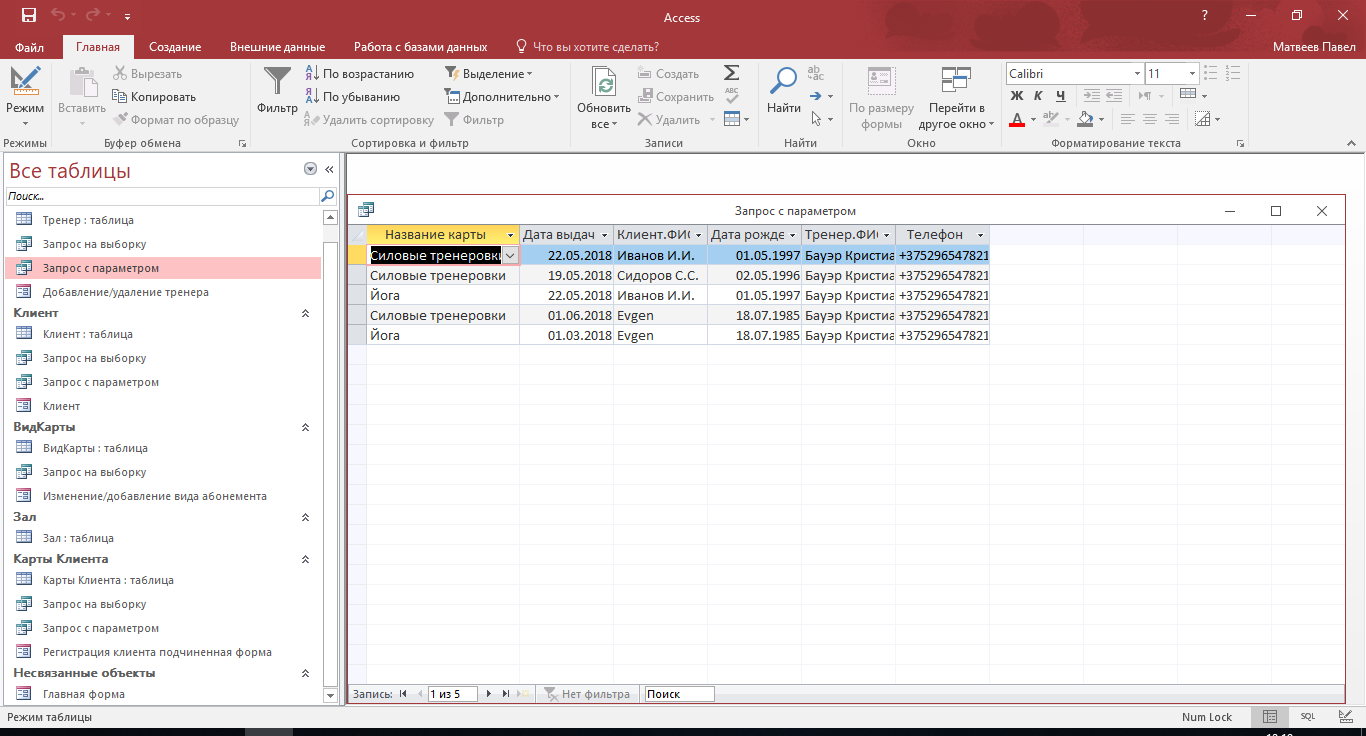
Рисунок 33 - Результирующая таблица по запросу с параметром
Экономическая эффективность ИС – это количественное выражение комплекса положительных влияний, оказываемого эксплуатацией компьютеров и других технических средств информационной системы на управляемый объект, в том числе на организационную структуру управления, на повышение качества управленческих работ, на облегчение труда персонала.
В рыночных условиях наиболее убедительным аргументом служит быстрая самоокупаемость и высокая рентабельность объекта инвестиций. Как и всякий бизнес, все стадии спортивно-оздоровительной работы услуг требуют точного учета всех объективных и субъективных факторов.
Попробуем выделить основные факторы, влияющие на экономический эффект. При рассмотрении вопросов о необходимости внедрения систем электронного документооборота мы выделили основные выгоды, которые получает организация от внедрения системы. Если система выбрана правильно и процесс внедрения прошел успешно, то за счет сокращения времени на выполнения рутинных операций по работе с документами сотрудники организации могут более эффективно использовать рабочее время и выполнять больший объем работ.
Предъявляемые современными условиями требования к ИС могут быть удовлетворены лишь при помощи современных средств автоматизации управления. В наше время для решения этих задач не обойтись без помощи компьютерной техники, позволяющей в наиболее удобной форме хранить и представлять пользователям интересующую их информацию. АРМ представляет собой программный продукт по учету клиентов, для более эффективного управления работой спортивного комплекса и отвечает основным требованиям, предъявляемым к такого рода программным продуктам.
Программный продукт выполняет следующие функции:
-
ввод, накопление, хранение и редактирование информации о клиентах и сотрудниках;
-
ведение необходимых справочников;
-
формирование различного рода документов и отчетов; • учет оплаты занятий;
-
составление расписания занятий.
В настоящее время спрос на программные продукты такого рода возрастает, поскольку фирмы стремятся как можно лучше организовать работу с клиентами, устранить задержки, повысить оперативность работы. Но не всегда хватает денежных средств для приобретения программных продуктов, удовлетворяющих всем потребностям фирмы.
По сравнению с конкурентами, созданный программный продукт имеет ряд преимуществ:
-
низкая стоимость;
-
учет всех потребностей фирмы;
-
простой и удобный интерфейс, не требующий специфических знаний от пользователя;
-
ведение учета в одной информационной базе;
-
система разработана на заказ, что исключает затраты на рекламу и поиск клиентов.
Таким образом, система является конкурентоспособной на данном сегменте рынка.
Наиболее важным моментом для разработчика, с экономической точки зрения, является процесс формирования цены. Очевидно, что программные продукты представляют собой весьма специфичный товар с множеством присущих им особенностей. На разработку программного продукта средней сложности обычно требуются весьма незначительные средства.
Однако, при этом он может дать экономический эффект, значительно превышающий эффект от использования достаточно дорогостоящих систем.
Себестоимость продукта зависит напрямую от таких составляющих как размер заработной платы участников проекта, стоимости оборудования и программных средств, используемых при разработке продукта.
Методика расчета экономической эффективности включает рассмотрение результатов внедрения данного проектного решения, включающих сокращение трудозатрат за счет перенесения части работ на ИС.
Таким образом, при расчете экономической эффективности разрабатываемой ИС следует сравнить экономическую эффективность действующей ИС с предлагаемым проектным решением.
3.1 Расчет затрат на разработку и внедрение системы
Затраты — размер ресурсов (для упрощения измеренных в денежной форме), использованных в процессе хозяйственной деятельности за определённый временной промежуток. Или простым языком: затраты — это стоимостная оценка ресурсов.
Виды затрат:
-
заработная плата;
-
сырьё и материалы;
-
амортизация;
-
услуги сторонних организаций;
-
налоги и другие обязательные выплаты;
-
прочее.
Возможно и более детальное структурирование затрат.
Затраты на разработку и внедрение
С = Свн + Сотл (1)
где
Свн - затраты на внедрение;
Сотл - затраты на написание и отладку
Затраты на написание и отладку программы определяются по формуле:
Сотл = Котл + Фзп (2)
где Котл - стоимость машинного времени, затраченного на отладку программы, которая составляет 2,21 бел.руб. за час.
Фзп - фонд зарплаты программиста на отладку и написание программы
На отладку было затрачено 30 дней по 3 часа в день. Следовательно, имеем:
Котл = 3 * 30 * 2,21 = 198,47 (бел.руб.)
Фзп = Км * Qразраб (3)
где Км - количество месяцев, потраченных на разработку,
Qразраб - заработная плата программиста за месяц.
Заработная плата программиста разработчика составляет 630,07 бел.руб. На написание и отладку было затрачено 2 месяца. Фонд заработной платы рассчитывается:
Фзп = 2 * 630,07 = 1260 (бел.руб.)
Следовательно:
Сотл = 198,47 + 1260 = 1458,47 (бел.руб.)
Затраты на внедрение системы определяются следующим образом:
Свн = Квн + ЗПвн, (4)
где Квн - стоимость машинного времени на время внедрения,
Зпвн - заработная плата программиста на время внедрения.
Стоимость машинного времени:
Квн = k * d * q, (5)
где k - время работы на ЭВМ в день,
d - количество дней работы на ЭВМ,
q - стоимость часа машинного времени.
Время работы на ЭВМ - 2 часа в день;
количество дней - 20;
стоимость часа работы 2,21 бел.руб.
Итого
Квн = 2 * 20 * 2.21 = 88,21 (бел.руб.).
Заработная плата определяется:
ЗПвн = Qвн * d / D (6)
где Qвн - Заработная плата программиста занятого внедрением;
D - количество рабочих дней в месяца;
Заработная плата программиста 630,07 (бел.руб.);
количество рабочих дней на ЭВМ 20 дней;
количество рабочих дней в месяц 22 дня.
ЗПвн = 630,07 * 20 / 22 = 572,8 (бел.руб.).
Тогда затраты, связанные с внедрением составляют:
Свн = 88,21 + 572,8 = 661,01 (бел.руб.).
Таким образом затраты на разработку и внедрение программного комплекса составляют:
С = Свн + Сотл (7)
С = 661,01 + 1458,47 = 2119,48 (бел.руб.).
Норма чистой прибыли (или рентабельность по чистой прибыли) – это показатель чистого прибыли (убытка) организации на рубль выручки. Показатель относится к группе показателей рентабельности, куда также входят рентабельность продаж, рентабельность активов, рентабельность собственного капитала и др.
Норма чистой прибыли характеризует не только прибыльность основной деятельности организации (как рентабельность продаж), а эффективность деятельности в целом. Т.е. учитывается не только прибыль от реализации продукции (работ, услуг), но и выплаты по кредитам, курсовые разницы и прочие прибыли и убытки.
Формула расчета нормы прибыли
Норма прибыли = Чистая прибыль / Выручка
В числителе стоит показатель чистой прибыли, который является конечным показателем прибыльности предприятия, отчищенным от всех возможных расходов.